CAD中如何把画好的图按比例缩小?
来源:网络收集 点击: 时间:2024-05-02【导读】:
相信很多朋友们也遇到过这种类似的问题,那么对于这类问题如何解决呢?下面就把解决这种问题的方法给大家分享一下,希望可以帮助到大家。品牌型号:联想拯救者Y700系统版本:Windows7软件版本:CAD2016方法/步骤1/7分步阅读 2/7
2/7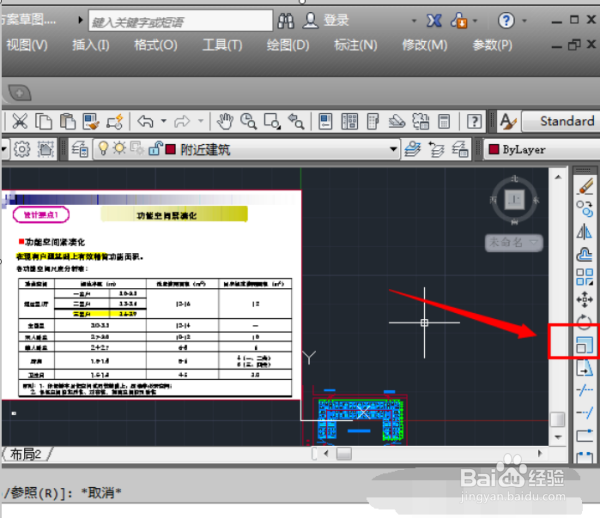 3/7
3/7 4/7
4/7 5/7
5/7 6/7
6/7 7/7
7/7
打开一张需要缩放的CAD图纸,进入到CAD绘图操作界面。
 2/7
2/7点击右面“修改”菜单栏的“缩放”按钮即两个大小的正方形一起的那个图标,或者点击上方菜单栏的“修改”,然后点击“缩放”。
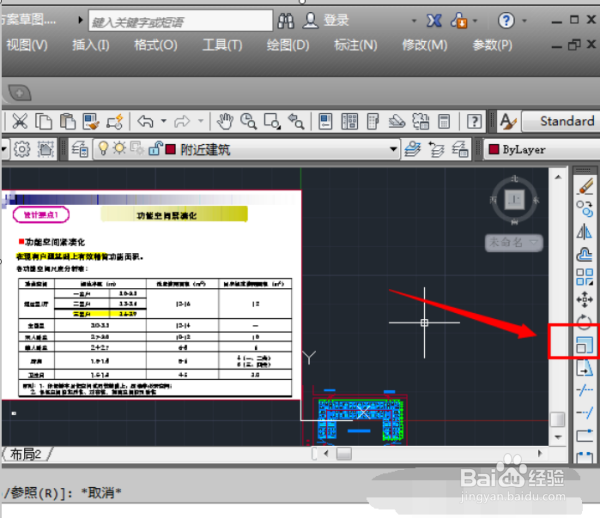 3/7
3/7进行缩放,在命令栏出现缩放“scale”命令,要求指定对象,点击需要缩放的对象。
 4/7
4/7点击之后找到缩放的对象,显示“找到对象”。
 5/7
5/7要求指定基点,这时候指定需要缩放的“基点”也就是以哪个点为标准进行缩放。一般来说选择图形的角比较好。点击这个基点。
 6/7
6/7指定基点之后,要求输入图形的缩放比例,这里根据自己的喜好,输入缩放比例。
 7/7
7/7这里我想把它缩小,现则了0.1的比例,在命令栏输入0.1之后,点击“回车键”即可,如果想放大,输入大于1的数字即可实现放大。

版权声明:
1、本文系转载,版权归原作者所有,旨在传递信息,不代表看本站的观点和立场。
2、本站仅提供信息发布平台,不承担相关法律责任。
3、若侵犯您的版权或隐私,请联系本站管理员删除。
4、文章链接:http://www.1haoku.cn/art_652627.html
上一篇:如何用绘图工具画函数图像
下一篇:立柜式空调怎么手动调制热
 订阅
订阅